Cách cài eSIM trên Samsung chi tiết và dễ thực hiện nhất
Sự xuất hiện của eSIM mang lại nhiều lợi ích cho người dùng. Do vậy, cách cài đặt thêm eSIM trên Samsung được rất nhiều người quan tâm. Vậy có những cách cài đặt nào? Cách khắc phục những lỗi thường gặp trong quá trình cài đặt eSIM trên Samsung ra sao? Hãy cùng Sforum tìm hiểu trong bài viết dưới đây nhé!
eSIM là gì?
ESIM (viết tắt của Embedded SIM) là một loại sim điện tử, được hàn vào mạch thiết bị nhưng vẫn có đầy đủ chức năng như sim vật lý thông thường. eSIM có kích thước rất nhỏ với chiều dài khoảng 6mm, chiều rộng 5mm và độ dày 0.67 mm. Trong khi đó sim thường có kích thước chiều dài 25mm, chiều rộng 15mm và độ dày 0.76mm.
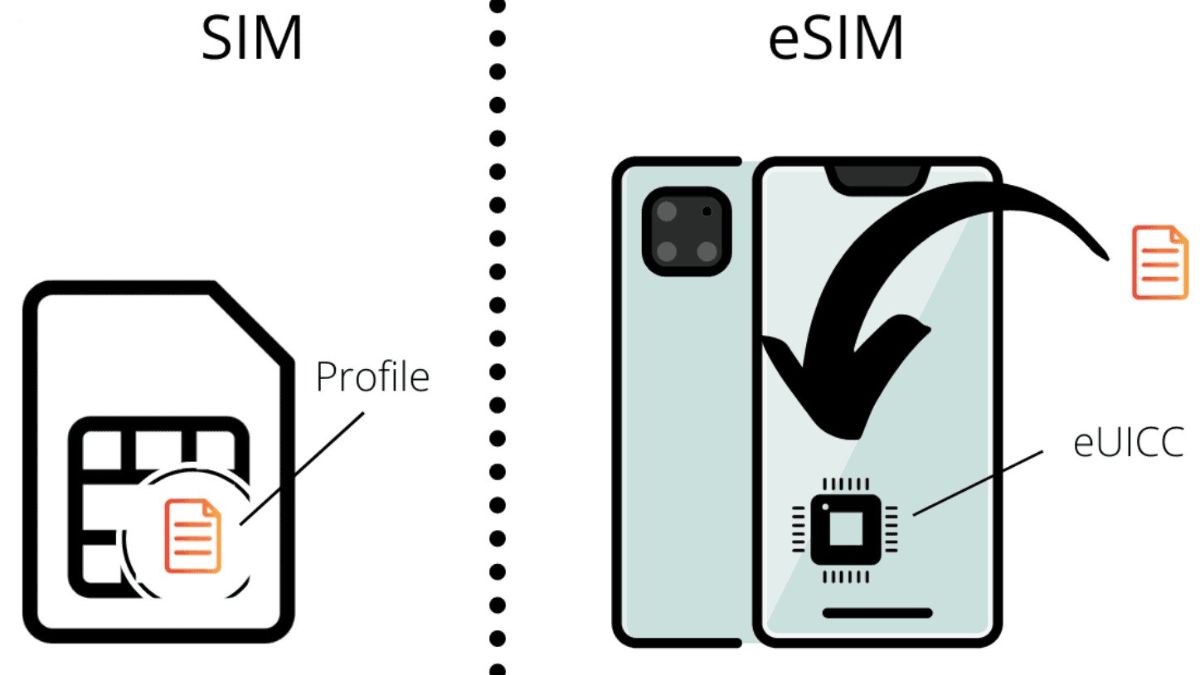
Năm 2017, eSIM lần đầu được xuất hiện sau khi Google ra mắt Google Pixel 2 và Pixel 2 XL. Tuy nhiên nó vẫn chưa được biết đến rộng rãi. Mãi đến năm 2018, khi Apple tuyên bố dòng iPhone XR, iPhone XS và iPhone XS Max có hỗ trợ eSIM thì công nghệ này mới được phổ biến rộng hơn.
Hiện nay, chỉ những mẫu điện thoại mới nhất của Samsung, iPhone,... mới có tính năng eSIM. Do đó, nếu muốn trải nghiệm công nghệ mới này, bạn hãy đến ngay Cellphones để được tư vấn nhiệt tình và chọn cho mình những chiếc điện thoại Samsung đời mới có thêm eSIM nhé!
[Product_Listing categoryid='35' propertyid=' customlink='https://cellphones.com.vn/mobile/Samsung.html' title='Các dòng Samsung đang được quan tâm nhiều tại CellphoneS']
Lợi ích khi sử dụng eSIM
Trước khi tìm hiểu cách cài đặt thêm eSIM trên Samsung, bạn cũng nên biết những lợi ích khi sử dụng loại sim này. Trong đó, một số ưu điểm tuyệt vời được giới công nghệ yêu thích như:
- eSIM có kích thước nhỏ, được trang bị ngay trong quá trình sản xuất nên giảm bớt diện tích bên trong máy. Từ đó có thể bổ sung thêm nhiều tính năng mới, đảm bảo sự tinh tế và gọn nhẹ của sản phẩm.
- Không có khe sim nên không bị bám bụi gây ảnh hưởng đến phần cứng của sản phẩm.
- eSIM không phải sim vật lý nên tránh được tình trạng mất sim, rơi hỏng sim,...
- Có thể tích hợp 5 thuê bao trong 1 eSIM (chỉ được dùng một thuê bao tại một thời điểm).
- Dễ dàng tìm thấy điện thoại bị mất bằng cách gọi vào số eSIM thuê bao của máy.
- Nhà mạng dễ dàng thực hiện chuyển đổi, nâng cấp phần mềm.

Chuẩn bị trước khi cài đặt eSIM trên Samsung
Để đảm bảo cài đặt eSIM trên Samsung thành công, bạn nên chuẩn bị một số điều dưới đây:
- Một chiếc điện thoại Samsung có hỗ trợ eSIM và đã được mở khóa thành công.
- Kết nối wifi ổn định, không nên dùng dữ liệu di động 3G/4G của sim vì nhiều thiết bị yêu cầu bắt buộc phải sử dụng wifi.
- Thông tin cần thiết về eSIM: một mã QR code hoặc địa chỉ SM-DP+ và mã kích hoạt có dạng LPA:1$RSP-0026.OHERBHAR.NET$KOKT2-A8RTO-MKLFE-88LAB được cung cấp khi bạn mua eSIM online.

Hướng dẫn cách cài eSIM trên Samsung từ A-Z
Hiện nay, một số mẫu điện thoại mới ra của Samsung có tích hợp eSIM ngay trong máy. Do đó, bạn có thể dễ dàng cài đặt và bắt đầu sử dụng eSIM để thay thế cho sim vật lý thông thường. Tuy nhiên, quá trình này cần nhiều bước để hoàn tất, bạn có thể tham khảo ngay cách cài đặt thêm eSIM trên Samsung chi tiết dưới đây.
Quá trình cài đặt eSIM trên điện thoại Samsung sẽ mất khoảng 5 - 7 phút. Trong đó, có 2 cách cài eSIM trên Samsung mà bạn đều có thể lựa chọn, bao gồm:
- Cài đặt bằng cách quét mã QR.
- Cài đặt bằng cách nhập thông tin thủ công.
Tuy nhiên, Sforum khuyến khích bạn sử dụng cách cài eSIM trên Samsung bằng quét mã QR, vì nó thuận tiện và nhanh chóng hơn.
Cách cài eSIM trên Samsung bằng quét mã QR
Sau khi đặt mua thành công eSIM, bạn sẽ được nhà cung cấp gửi tới một mã QR tương thích với gói eSIM mà bạn đã mua qua email. Lúc này, bạn có thể thực hiện cách thêm eSIM trên Samsung theo các bước như sau:
- Bước 1: Vào phần “Cài đặt”(Setting) mặc định. Chọn mục “Kết nối” (Connection).
- Bước 2: Chọn “Quản lý SIM”.
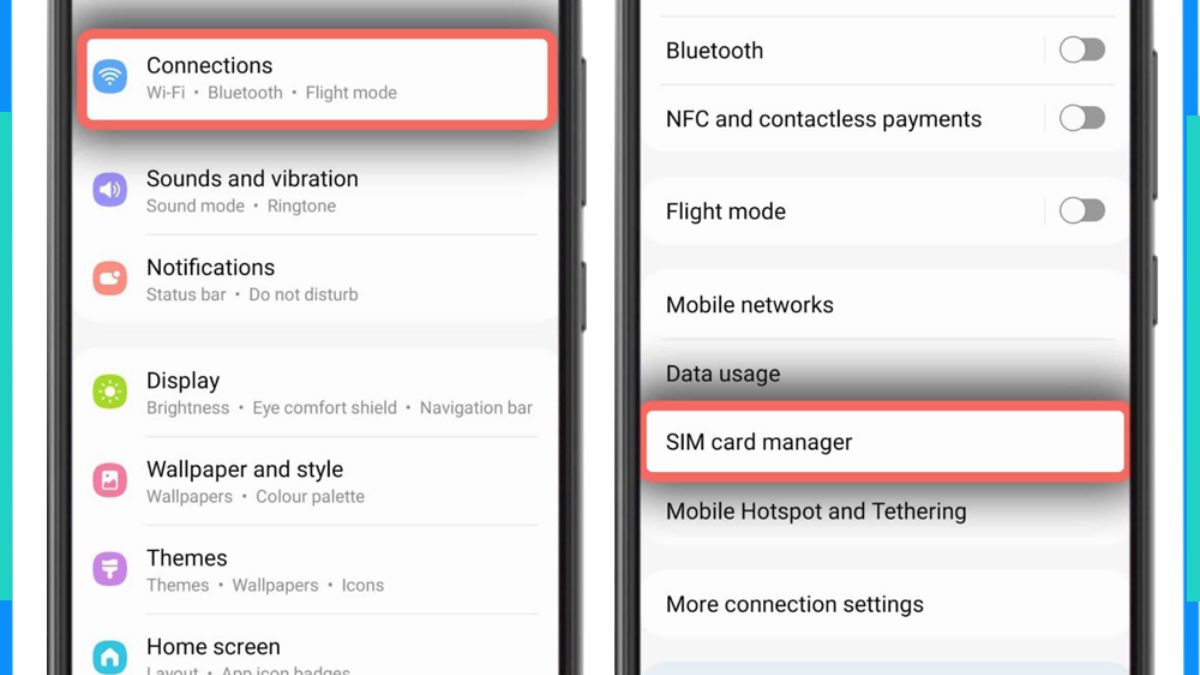
- Bước 3: Tại mục eSIM chọn mục “Thêm gói cước di động” (Add Mobile plan).
- Bước 4: Chọn “Quét bằng mã QR” (Scan Carrier QR code). Dịch chuyển camera quét mã để nhận được thông tin eSIM.
- Bước 5: Ấn “Xác nhận” (Confirm). Sau đó chờ kích hoạt mã QR trên điện thoại trong khoảng 30 giây – 1 phút.
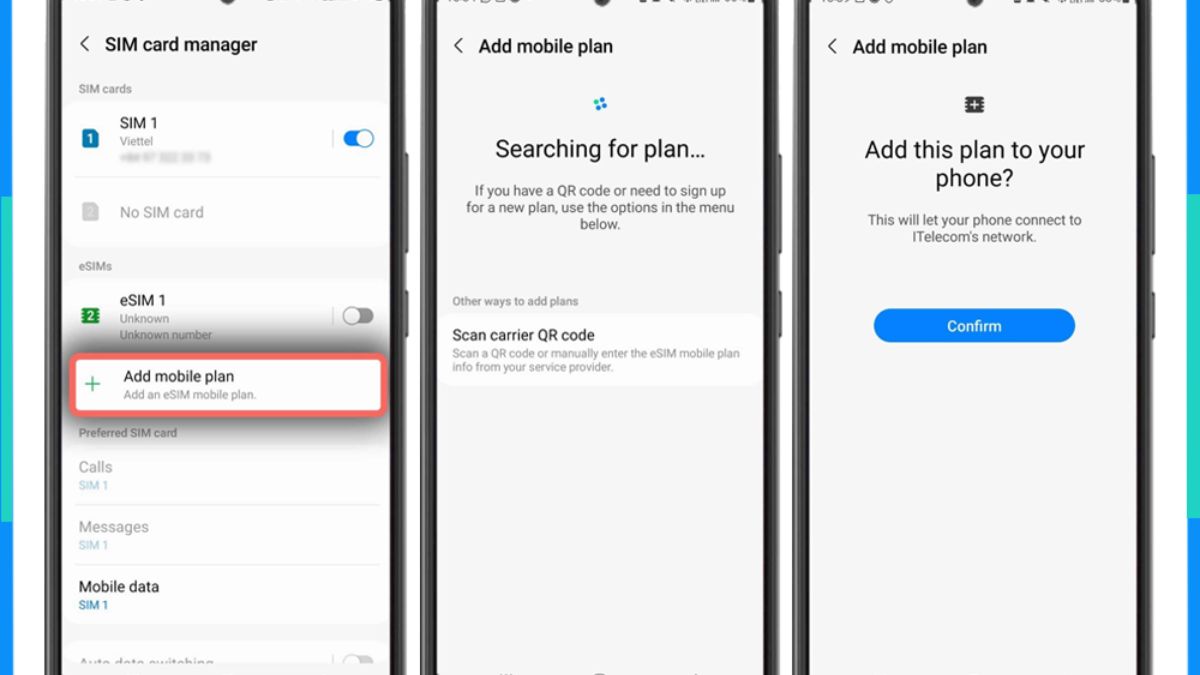
Cách cài eSIM trên Samsung bằng nhập thông tin tay
Ngoài cách cài eSIM trên Samsung bằng quét QR như trên, bạn có thể cài đặt bằng cách nhập thông tin như sau:
- Bước 1: Vào phần “Cài đặt”(Setting) mặc định, chọn mục “Kết nối” (Connection).
- Bước 2: Chọn “Quản lý SIM” (SIM card manager).
- Bước 3: Tại mục eSIM chọn mục “Thêm gói cước di động” (Add Mobile plan).
- Bước 4: Chọn “Thêm bằng mã kích hoạt” (Add using activation code). Sau đó, nhập thông tin về eSIM mà người bán đã cung cấp cho bạn.
- Bước 5: Ấn “Xác nhận” (Confirm) và đợi quá trình này hoàn tất trong khoảng 30 giây.
Lưu ý: Các bước cài eSIM trên Samsung bằng tay tương tự như sử dụng bằng mã QR, tuy nhiên chỉ khác nhau ở bước 4.
Kích hoạt gói dữ liệu eSIM trên Samsung
Sau khi đã biết cách cài eSIM trên Samsung thành công, bạn cần kích hoạt gói dữ liệu để có thể bắt đầu sử dụng. Các bước kích hoạt trên điện thoại Samsung như sau:
- Bước 1: Vào phần “Cài đặt”, chọn “Kết nối”, chọn tiếp “Quản lý SIM”
- Bước 2: Gạt nút eSIM chuẩn sang màu xanh để kích hoạt
- Bước 3: Chọn hình thức sử dụng eSIM:
+ Cuộc gọi: Nếu bạn sử dụng số eSIM này để làm số gọi mặc định.
+ Tin nhắn: Nếu bạn sử dụng số eSIM này để làm số gửi tin nhắn mặc định.
+ Dữ liệu di động: Nếu bạn sử dụng số eSIM này để dùng dữ liệu di động mặc định. - Bước 4: Quay lại màn hình “Kết nối”, chọn “Các mạng di động”. Sau đó, chọn tiếp “Chuyển vùng dữ liệu”.
- Bước 5: Bật dữ liệu di động và eSIM để được kết nối với nhà mạng tương ứng.

Lưu ý cần biết khi cài đặt eSIM trên Samsung
Cách cài đặt eSIM trên Samsung vẫn còn khá mới mẻ và chưa thực sự phổ biến. Do đó, bạn hãy lưu ý một số điều dưới đây để đảm bảo có thể sử dụng eSIM thành công.
- Một điện thoại Samsung có thể cài đặt được nhiều eSIM. Nhưng tại một thời điểm chỉ có thể sử dụng 1 eSIM nhất định. Tuy nhiên, nếu điện thoại có khe dùng sim vật lý, bạn có thể dùng cùng lúc 2 sim, trong đó là một sim vật lý và một eSIM.
- Điện thoại Samsung đã được mở khóa để dễ dàng sử dụng eSIM của nhiều nhà mạng bao gồm: Viettel, Vinaphone, Mobifone và các nhà mạng lớn toàn cầu. Do đó, bạn có thể tùy chọn nhà mạng để đăng ký eSIM và sử dụng.

Một số lỗi thường gặp khi cài eSIM trên Samsung và cách khắc phục
Trong quá trình cài đặt eSIM trên Samsung, bạn có thể gặp phải một số lỗi khiến eSIM không thể sử dụng thành công. Lúc này, bạn cần kiểm tra lại các bước làm và tìm kiếm nguyên nhân. Một số lỗi thường gặp bạn nên biết khi cài đặt eSIM trên Samsung và cách khắc phục như sau.
Lỗi không thể kết nối eSIM trên thiết bị
Trước tiên, hãy kiểm tra lại các bước để đảm bảo bạn đã thực hiện đúng và đủ. Nếu thiết bị của bạn không kết nối eSIM, có thể nguyên nhân là do chưa bật chức năng “Chuyển vùng dữ liệu” hoặc chưa thay đổi cấu hình APN.
- Kiểm tra bật “Chuyển vùng dữ liệu” bằng cách: Vào “Cài đặt” chọn 'Mạng di động trên điện thoại' nhấn vào eSIM sau đó, bật tùy chọn “Chuyển vùng dữ liệu”.
- Thay đổi cấu hình APN bằng cách: Vào “Cài đặt” chọn “Mạng & Internet” chọn “Mạng di động” và “Tên điểm truy cập”. Sau đó, nhấn “+” để thêm cấu hình mới. Tiếp tục nhập thông tin APN mới cuối cùng ấn “Lưu”.

Lỗi không thể thêm gói cước di động từ Nhà cung cấp dịch vụ
Đây là lỗi thường gặp trong các cách cài eSIM trên Samsung do thiết bị đang bị khóa mạng. Hãy kiểm tra lại thiết bị với các bước sau:
- Vào “Cài đặt” chọn “Cài đặt chung” chọn “Giới thiệu”
- Tại mục 'Khóa mạng' nếu không có thông báo 'Không giới hạn SIM' nghĩa là thiết bị của bạn đang bị khóa mạng. Lúc này, bạn có thể liên hệ với nhà cung cấp để mở khóa thiết bị.
Ngoài ra, lỗi này còn xảy ra nếu thông tin kích hoạt eSIM đã được ai đó sử dụng trước trên một thiết bị khác. Hãy liên hệ với nhà cung cấp để nhận được mã thông tin kích hoạt.
Lỗi cố gắng cài đặt một eSIM đã được cài đặt sẵn
Vấn đề này có thể xảy ra trong cách cài eSIM trên Samsung khi bạn đã cài đặt trước đó. Hãy kiểm tra lại eSIM xem đã được cài đặt trước đó hay chưa với các thao tác sau:
- Mở “Cài đặt” chọn mục “Kết nối” sau đó, chọn “Trình quản lý thẻ SIM”
- Lúc này trong phần eSIM, cấu hình sẽ được hiển thị, bạn hãy kiểm tra xem eSIM đã được cài đặt hay chưa.

Kết nối kém trong quá trình cài đặt eSIM
Lỗi này thường xảy ra khi kết nối Internet có vấn đề trong quá trình cài đặt eSIM. Để khắc phục, bạn hãy thay đổi mạng wifi khác với tốc độ và đường truyền ổn định hơn. Sau đó, thử cài đặt lại.
Lỗi xác thực PDP
Một lỗi khác có thể gặp trong các cách cài eSIM trên Samsung đó là lỗi xác thực PDP. Điều này có thể là do phần cài đặt hoặc dữ liệu của eSIM gặp vấn đề. Bạn có thể kiểm tra lại các thông tin dưới đây:
- Đã cài đặt APN đúng và đủ chưa
- Trên eSIM còn có dữ liệu cũ không
- Kết nối mạng hỗ trợ có ổn định không
Nếu tất cả đều đã đúng và hoạt động bình thường mà vẫn xảy ra lỗi, bạn có thể bật chế độ máy bay khoảng 5-10s rồi tắt chế độ và thử lại. Ngoài ra, bạn cũng có thể khởi động lại máy và thử lại
Lỗi không quét được mã QR
Khi thực hiện cách cài eSIM trên Samsung bằng mã QR, bạn có thể bị lỗi do nhiều nguyên nhân như: mã QR không rõ nét, camera bị mờ,... Hãy khắc phục nó bằng các cách sau:
- Kiểm tra camera xem nó có đang hoạt động bình thường không.
- Thử quét lại mã QR một lần nữa.
- Liên hệ nhà cung cấp eSIM để được hỗ trợ và tìm hiểu nguyên nhân, cách khắc phục.
- Thử cách cài đặt eSIM trên Samsung bằng nhập thông tin thủ công.
Trên đây, Sforum đã hướng dẫn bạn cách cài đặt thêm eSIM trên Samsung bằng hai cách đơn giản. Nếu thiết bị của bạn có hỗ trợ eSIM, hãy thử cài đặt và sử dụng ngay để tận dụng những lợi ích mà nó mang lại. Hãy tiếp tục theo dõi Sforum trong các bài viết tiếp theo để nhận được nhiều thông tin hữu ích nhé
- Xem thêm bài viết chuyên mục: Thủ thuật điện thoại, Samsung








Bình luận (0)